メールグループ
顧客
自動配信
事業所設定
反響自動取り込み
🗒 メールグループ
目次
🗒 メールグループメールグループ設定の画面紹介メールグループ新規作成ページの画面説明メールグループの新規作成顧客の絞り込み顧客の絞り込みフィルタの詳細メールグループの編集メールグループの削除メールグループの安全な削除の仕方よくある質問関連ページ
顧客のグルーピング機能のことをプロポクラウドでは、メールグループと表記しています。
オリジナルの自動提案メールの送信対象や顧客一覧での絞り込みに利用できます。
※メールグループは買主さま向けの機能になります。
※メールグループの編集・削除は管理者権限のみとなります。一般権限の場合はご自身で作成したメールグループのみ編集・削除できます。
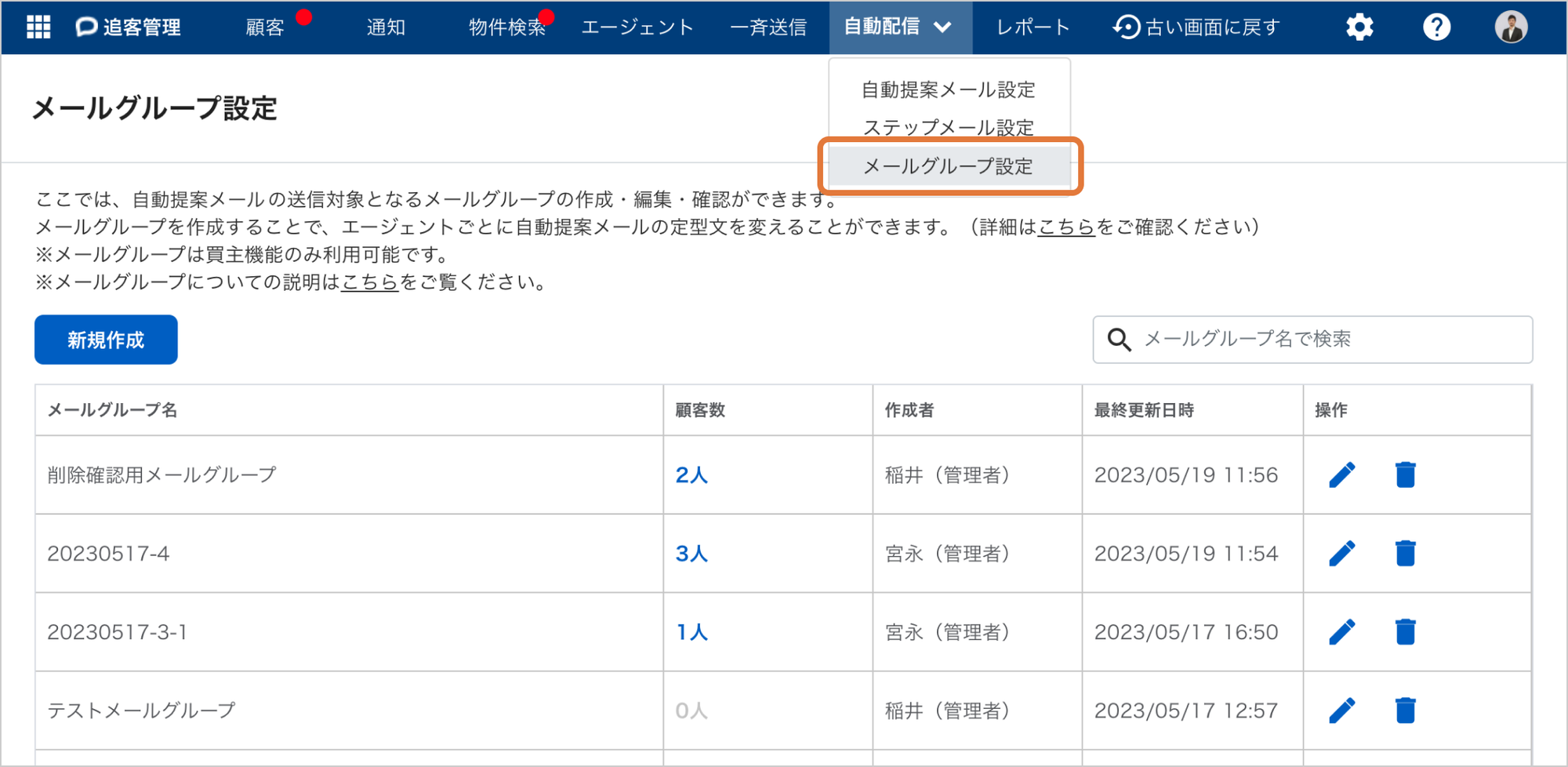
メインメニュー から「 自動配信 > メールグループ 」ボタンをクリックすると、メールグループ一覧が表示されます。
メールグループ設定の画面紹介
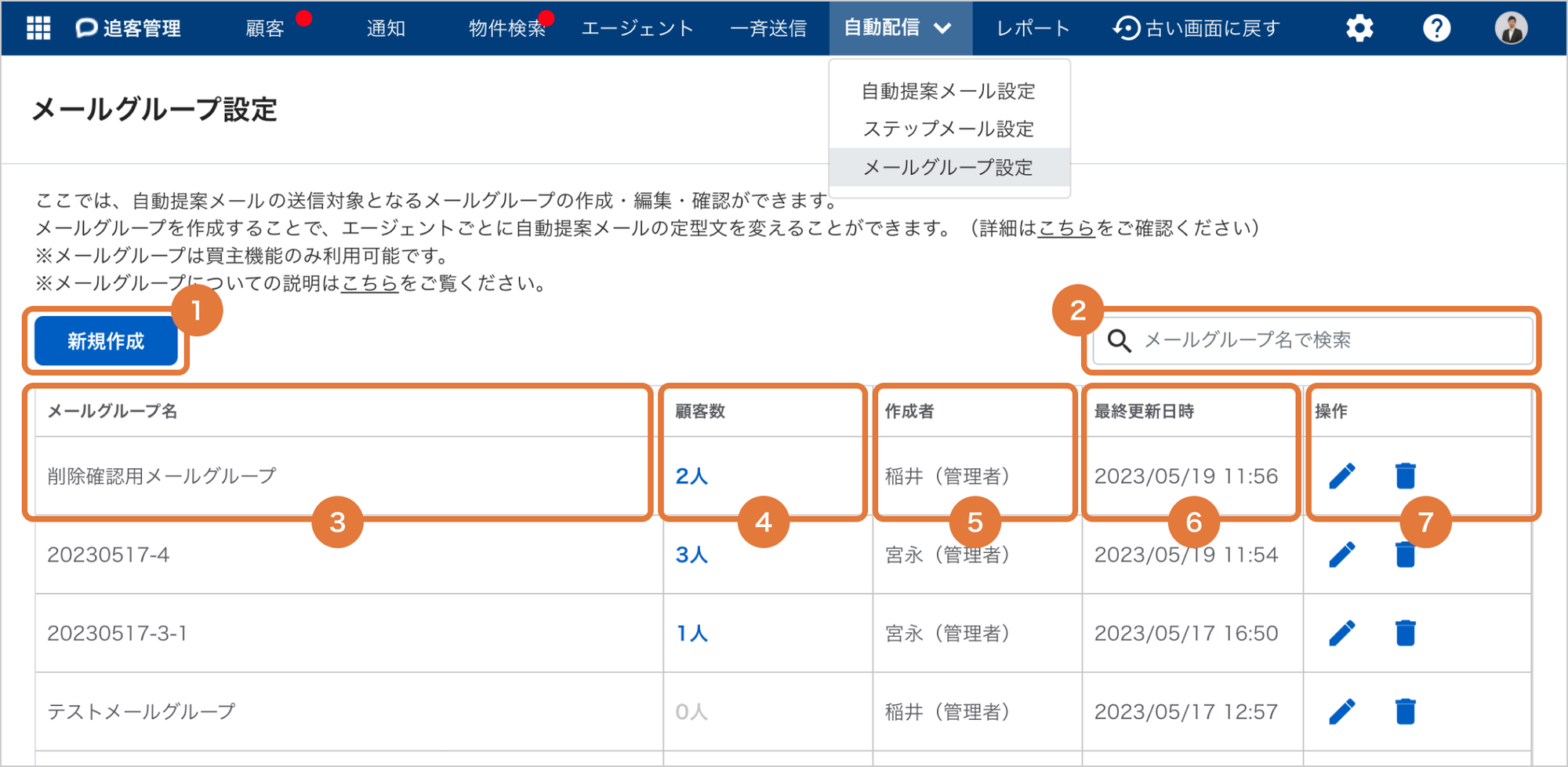
①新規作成ボタン : クリックするとメールグループの新規作成ページが開きます。
②検索フィールド : メールグループ名を入力してエンターキーを押すと検索できます。
③メールグループ名 : メールグループ名を表示します。
④顧客数 : メールグループにひもづいた買主顧客数を表示します。
⑤作成者 : メールグループの作成者とユーザー権限を表示します。(2023年5月メールグループ作成機能のリリース以前に作成されたメールグループには作成者は表示されません)
⑥最終更新日時 : メールグループの編集を行ったときの最終更新日時が表示されます。
⑦操作 : メールグループの編集と削除ができます。管理者権限の方は全てのメールグループを編集できます。一般ユーザー権限の方は、ご自身が新規作成したメールグループのみ操作できます。
メールグループ新規作成ページの画面説明
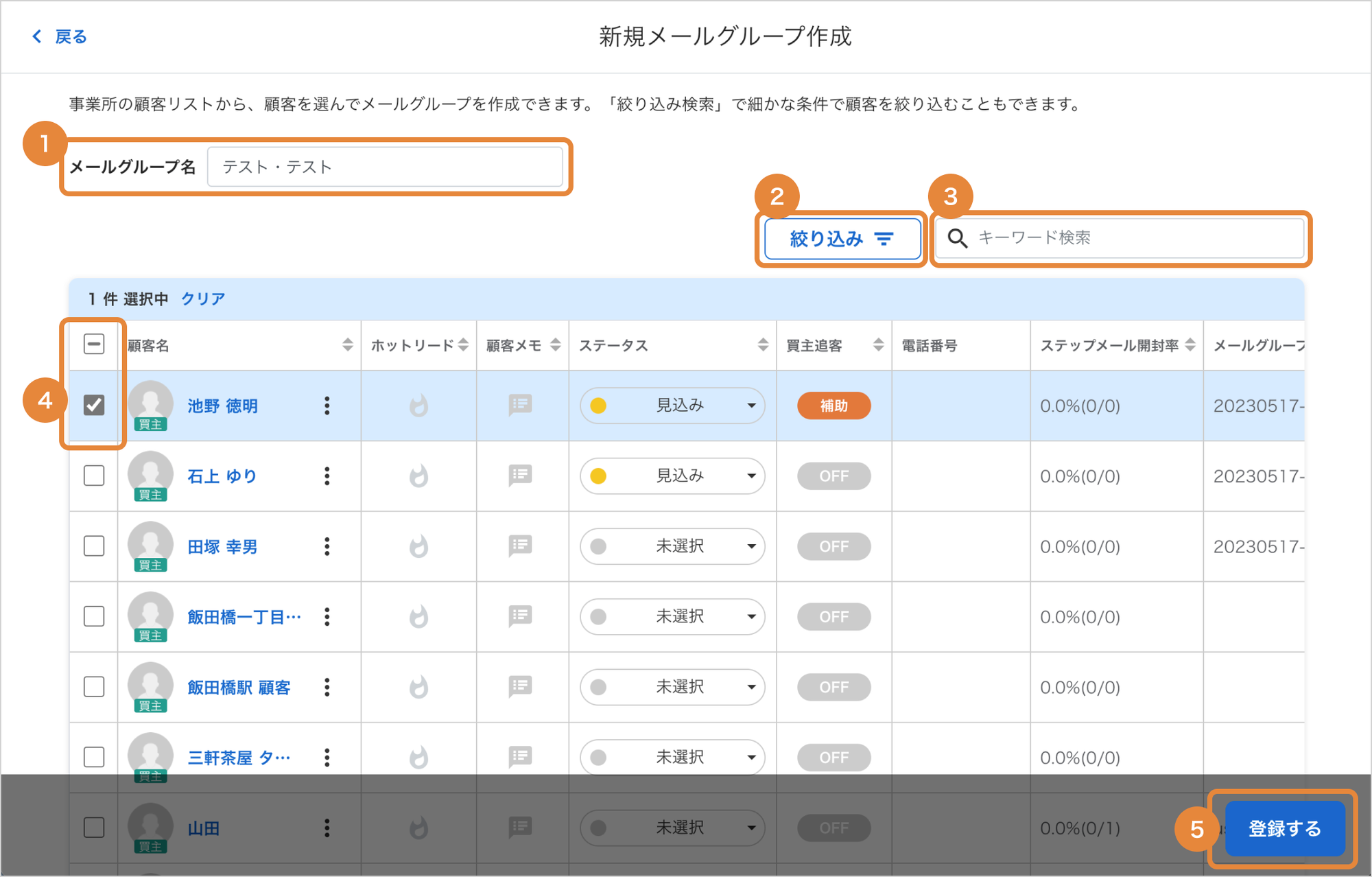
①メールグループ名の入力 : 追加したいメールグループ名を入力します。
③キーワード検索:顧客名・メールアドレス・顧客メモ・電話番号・顧客IDで顧客を検索できます。
④顧客の選択:メールグループに含めたい顧客を選択できます。
⑤登録する:クリックすると選択済みの顧客をメールグループとして登録します。
メールグループの新規作成
①新規作成ボタンをクリックし、メールグループ新規作成ページを開きます。
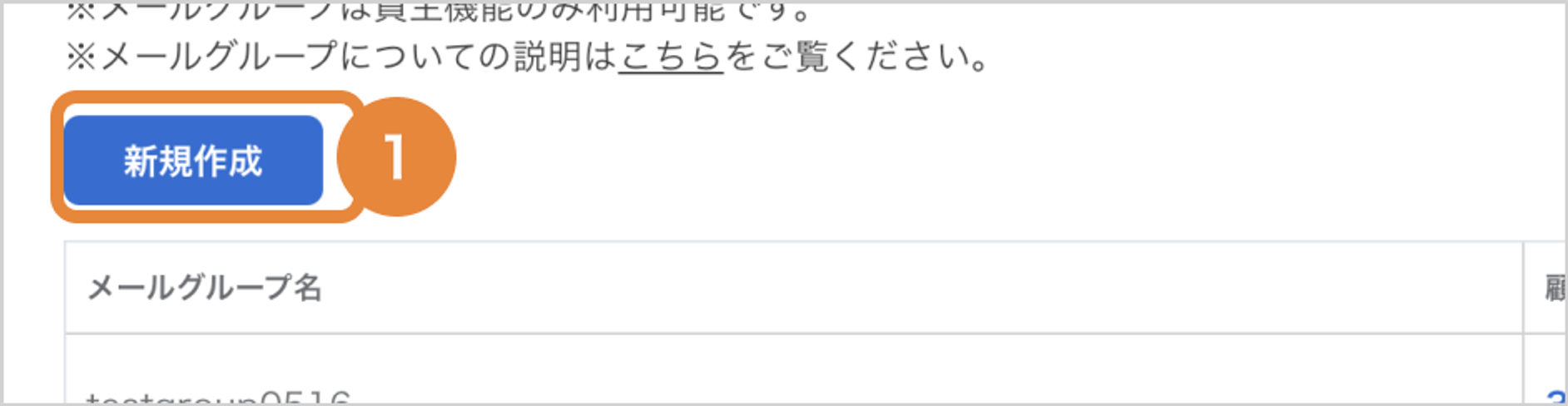
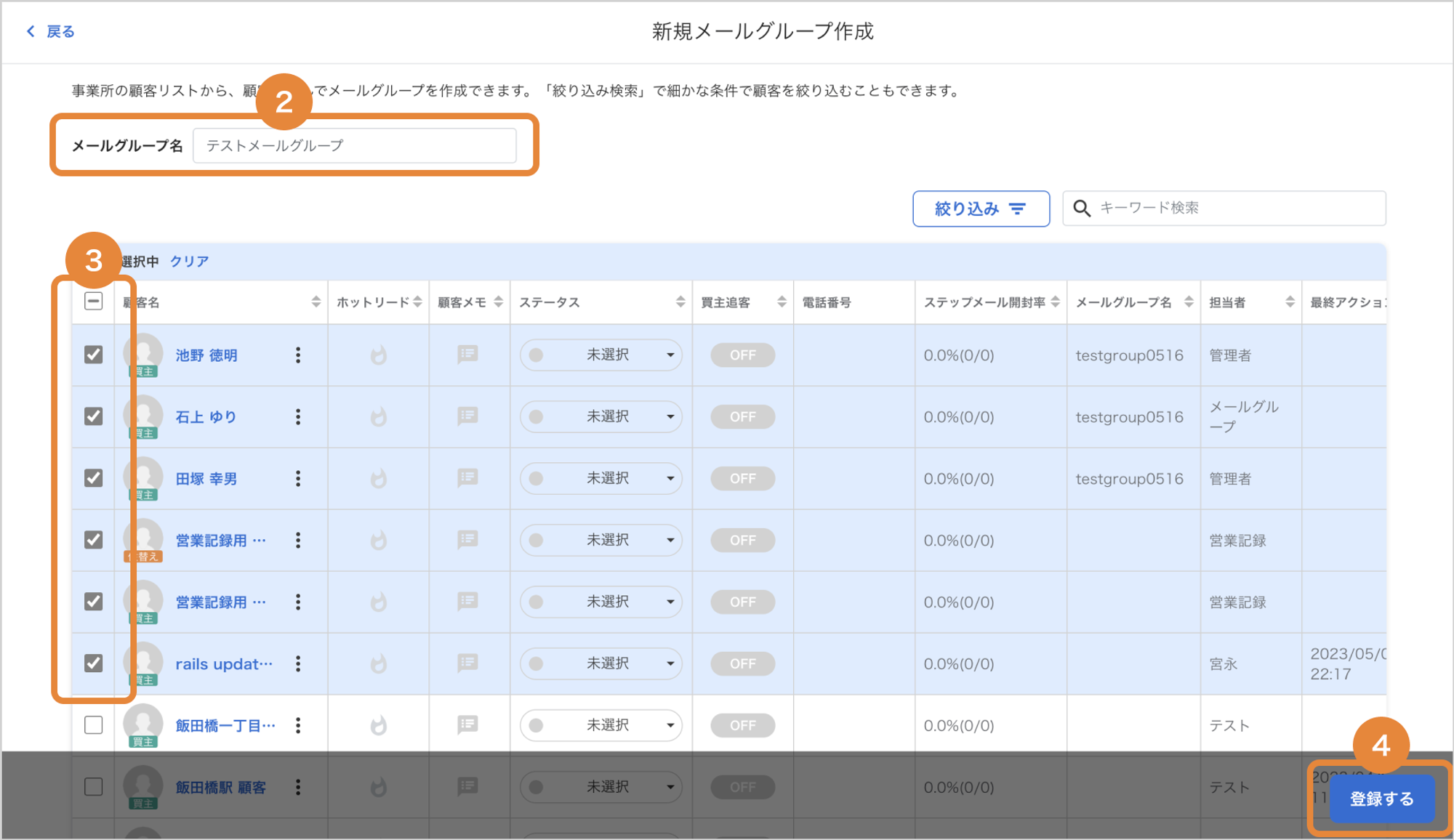
②任意のメールグループ名を入力します。
③顧客の選択チェックボックスをクリックし、メールグループに含めたい顧客を選択します。
④登録するボタンをクリックし、登録を完了します。
顧客の絞り込み
メールグループの新規作成ページでは、該当の顧客を絞り込んでメールグループを作成することができます。
①絞り込みボタンをクリックし、絞り込みダイアログを表示します。
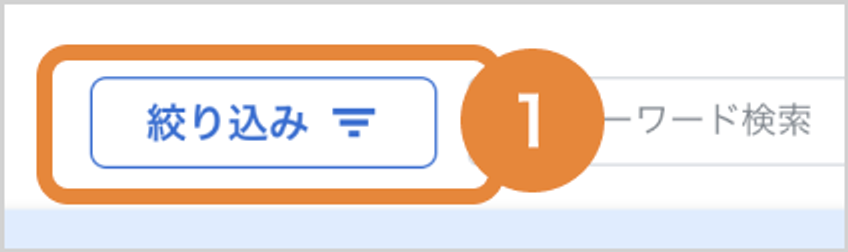
②絞り込みダイアログ内で、顧客の絞り込み条件を入力し、OKボタンをクリックします。
担当者や物件種別、ステータスなどに加えて、希望条件での絞り込みも可能です。
③絞り込まれた顧客の一覧が表示されるので、顧客を選択して登録ボタンをクリックします。
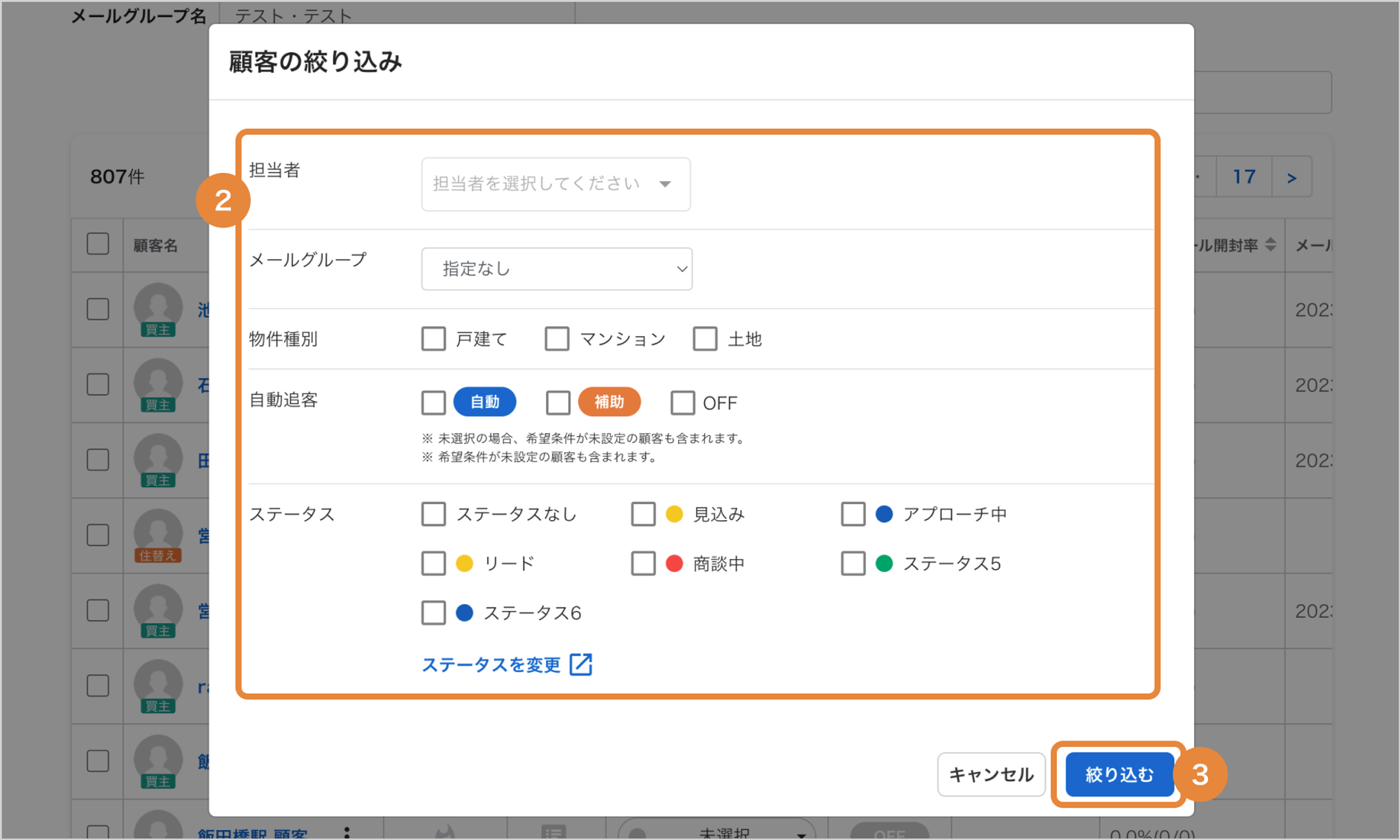
顧客の絞り込みフィルタの詳細
さまざまな条件で、対象の顧客を絞り込むことができます。
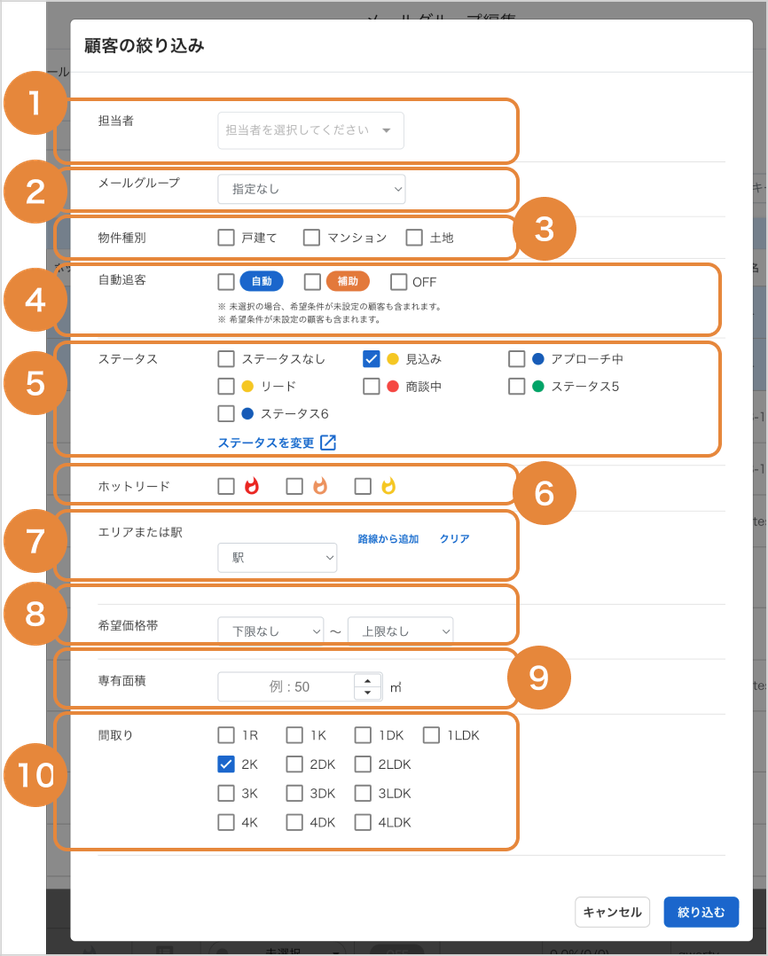
- 担当者:担当者名で顧客を絞り込みます。(管理者権限の方のみ利用できます)
- メールグループ:顧客が所属しているメールグループで絞り込みます。
- 物件種別:自動追客の検索条件に含まれている物件の種別で絞り込みます。
- 自動追客:顧客の自動追客の状態で絞り込みます。
- ステータス:顧客のステータスで絞り込みます。ステータス変更のリンクをクリックするとステータス一覧画面に遷移します。詳しくは顧客ステータスを追加・編集 をご確認ください。
- ホットリード:顧客のホットリード状況によって絞り込みます。
- エリアまたは、駅:顧客の希望エリアまたは、駅名で絞り込みます。駅を選択した場合は、「路線から追加」。エリアを選択した場合は「エリアから追加」のリンクをクリックし、絞り込みを行ってください。
- 希望価格帯:顧客の希望価格帯で絞り込みます。
- 専有面積:顧客の希望専有面積で絞り込みます。
- 間取り:顧客の希望間取りで絞り込みます。
メールグループの編集
①メールグループ一覧で、編集アイコンをクリックし、編集ページを開きます。
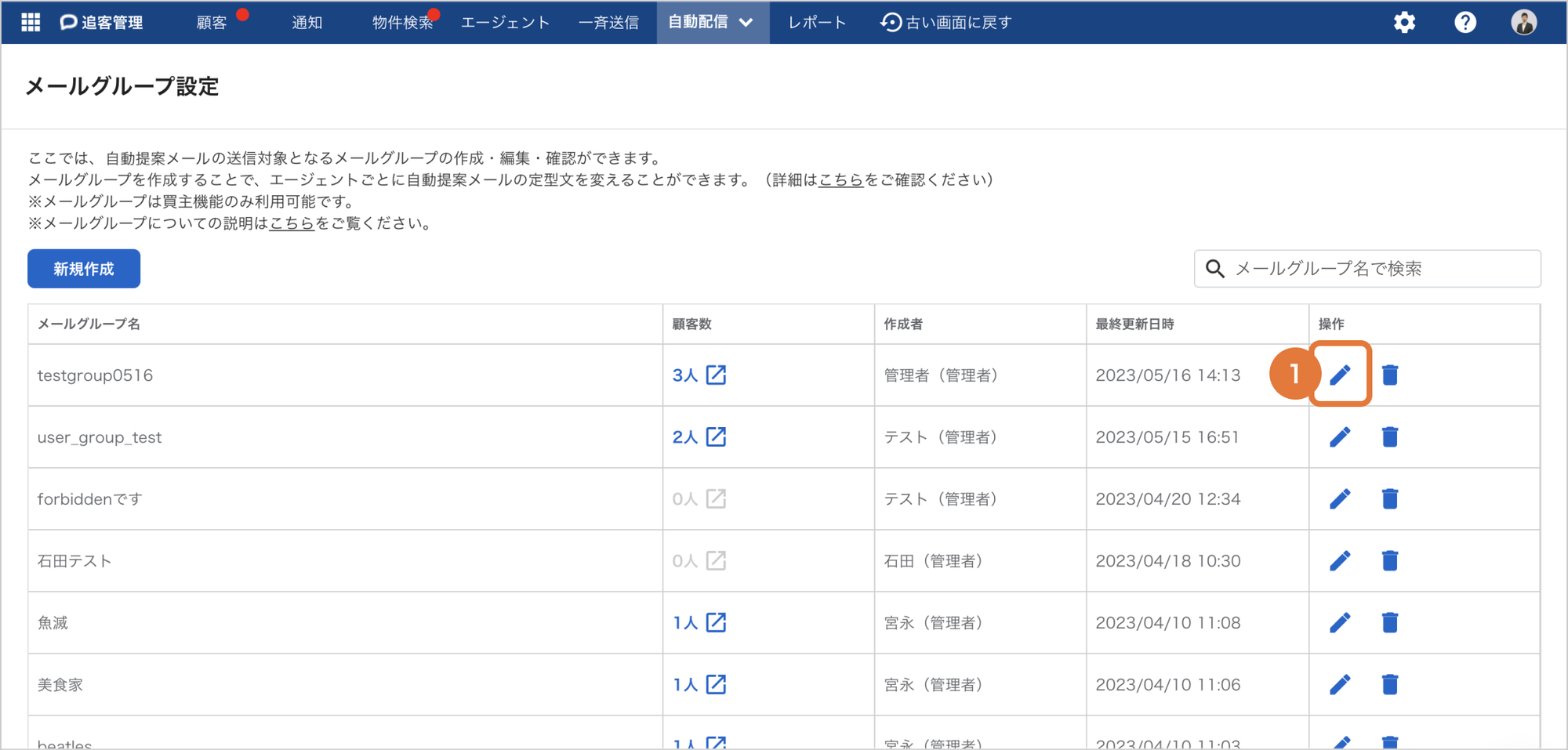
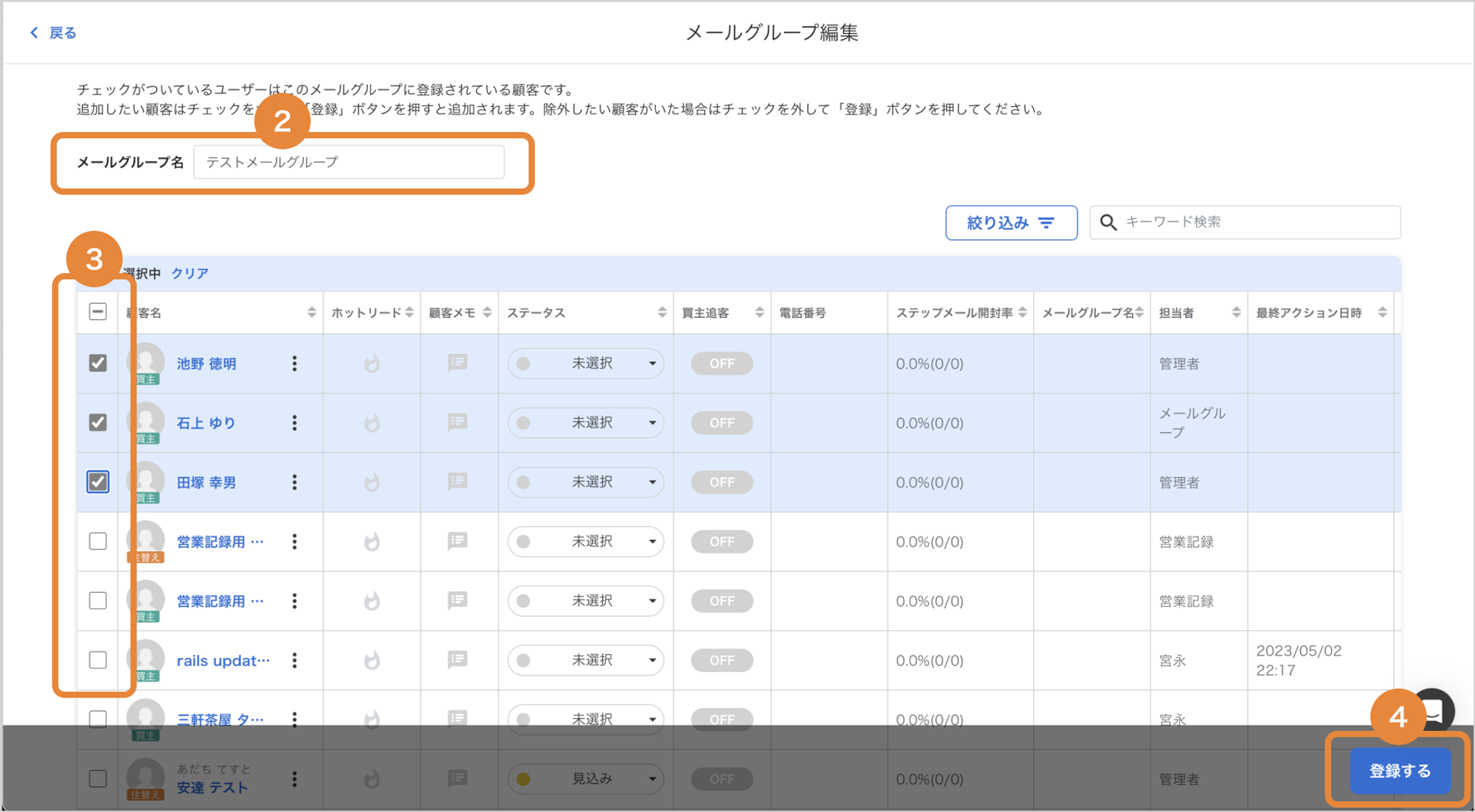
②メールグループ名を変更します。
③顧客の選択チェックボックスをクリックすることでメールグループに関連づけられた顧客を変更します。
④変更が終わったら、登録ボタンをクリックして作業を完了します。
メールグループの削除
①メールグループ一覧で、削除アイコンをクリックします。

②削除確認ダイアログが表示されるので、表示内容をご確認の上、削除ボタンをクリックしてください。
※該当のメールグループを送信対象とする自動提案メールも同時に削除されます。自動提案メールを削除したくない場合は、配信対象を該当のメールグループ以外のグループに変更してください。
メールグループの安全な削除の仕方
顧客メールグループを削除するとき、該当のメールグループを送信対象とする自動提案メールも同時に削除されます。
自動提案メールを残したまま、メールグループを削除したい場合は、以下の手順で削除したいメールグループを送信対象から外してください。
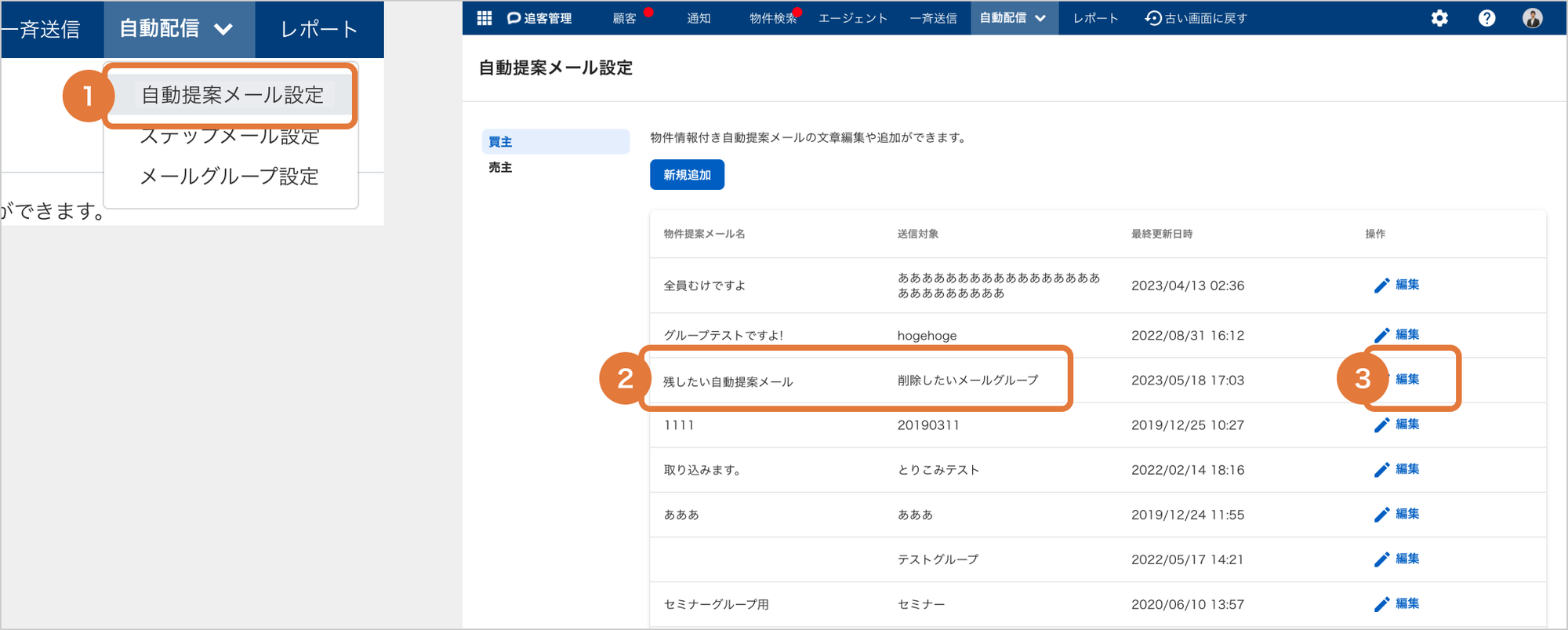
①メインメニュー > 自動配信 から自動提案メールをクリックし、自動提案メール設定を表示します。
②削除したいメールグループが含まれる自動提案メールを見つけます。
③編集ボタンをクリックします。
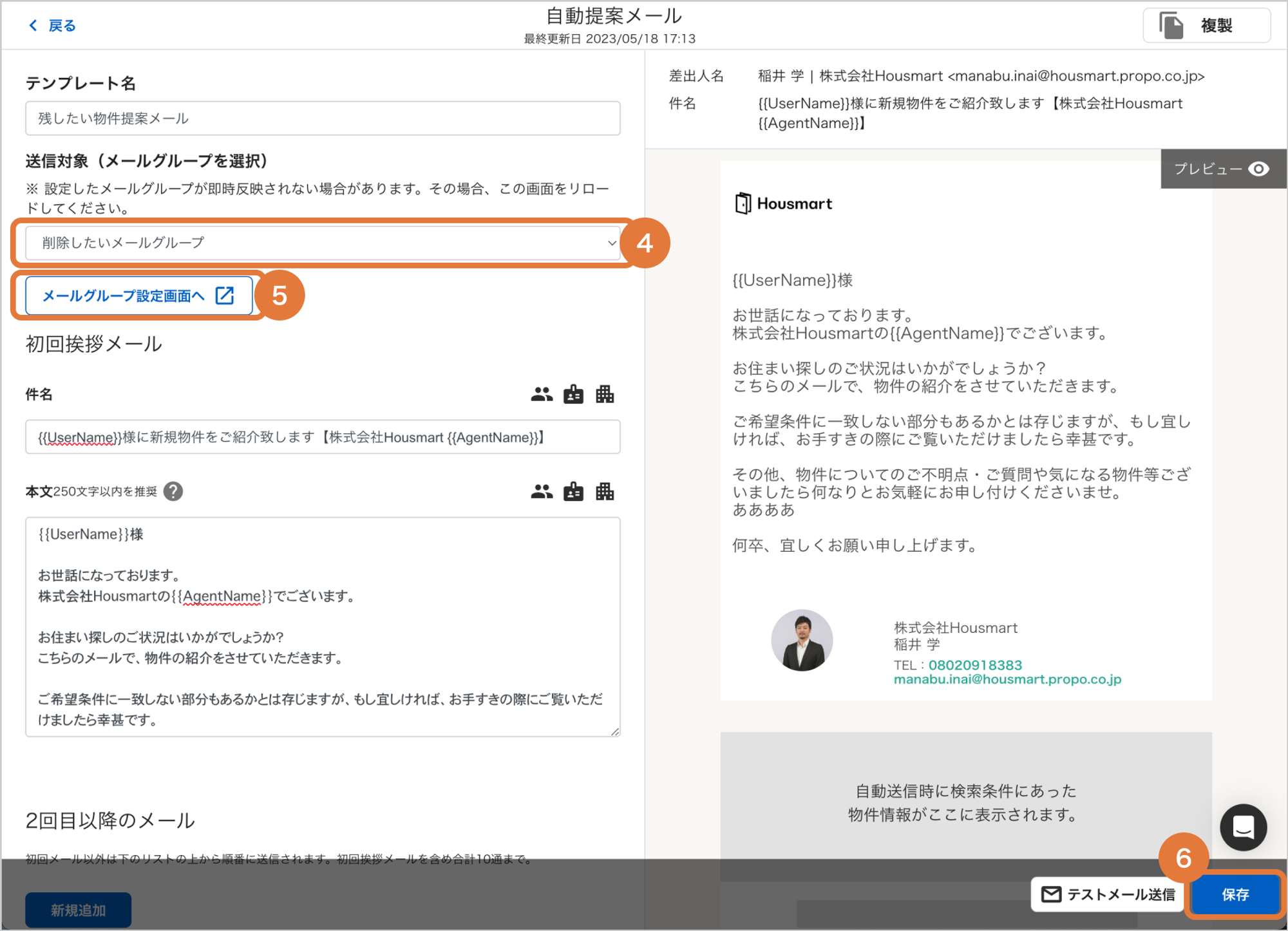
④配信対象のメールグループを別のメールグループに変更します。
⑤「メールグループ設定画面へ」をクリックしてブラウザの別タブで開いておきます。
⑥保存ボタンをクリックします。
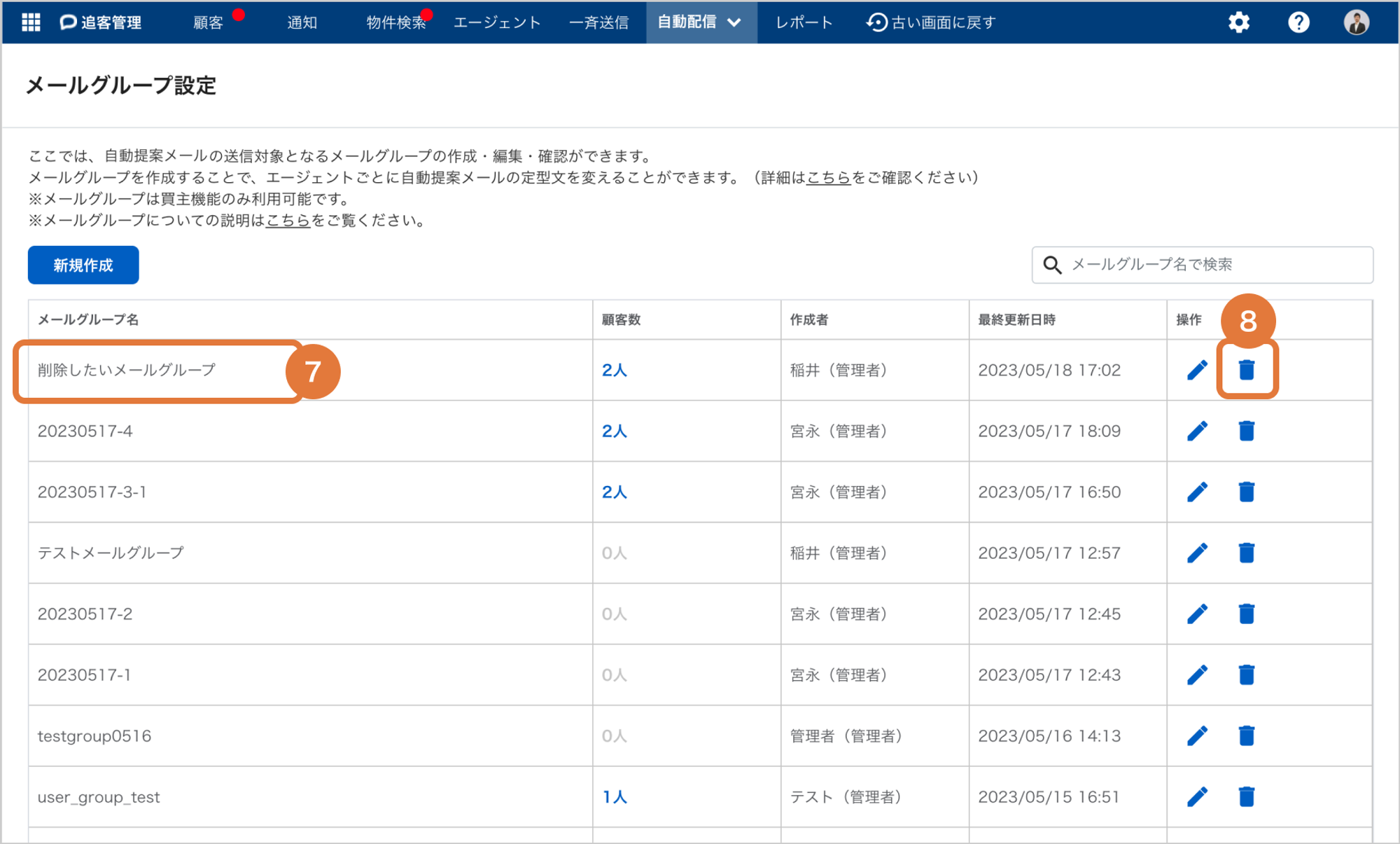
⑦別タブで開いておいたメールグループ設定画面を表示します。
⑧削除したいメールグループを探し、削除ボタンをクリックしてメールグループを削除します。
よくある質問
Q. メールグループとはなんですか?どこで使えますか?
A. オリジナルの自動物件提案メールを送りたい時、送信先としてメールグループを選択できます。また、顧客一覧での絞り込みにも利用できます。
詳しくは、サポートサイトの「自動配信メール_買主 」のページをご覧ください。
Q. メールグループを削除した場合どうなりますか?
A. 該当のメールグループを送信先に設定している自動提案メールも削除されます。削除を実行するときに自動追客に関連づいているメールも削除されますのでご注意ください。
削除時に確認ダイアログが表示されますので、内容をご確認の上、削除ボタンを押してください。
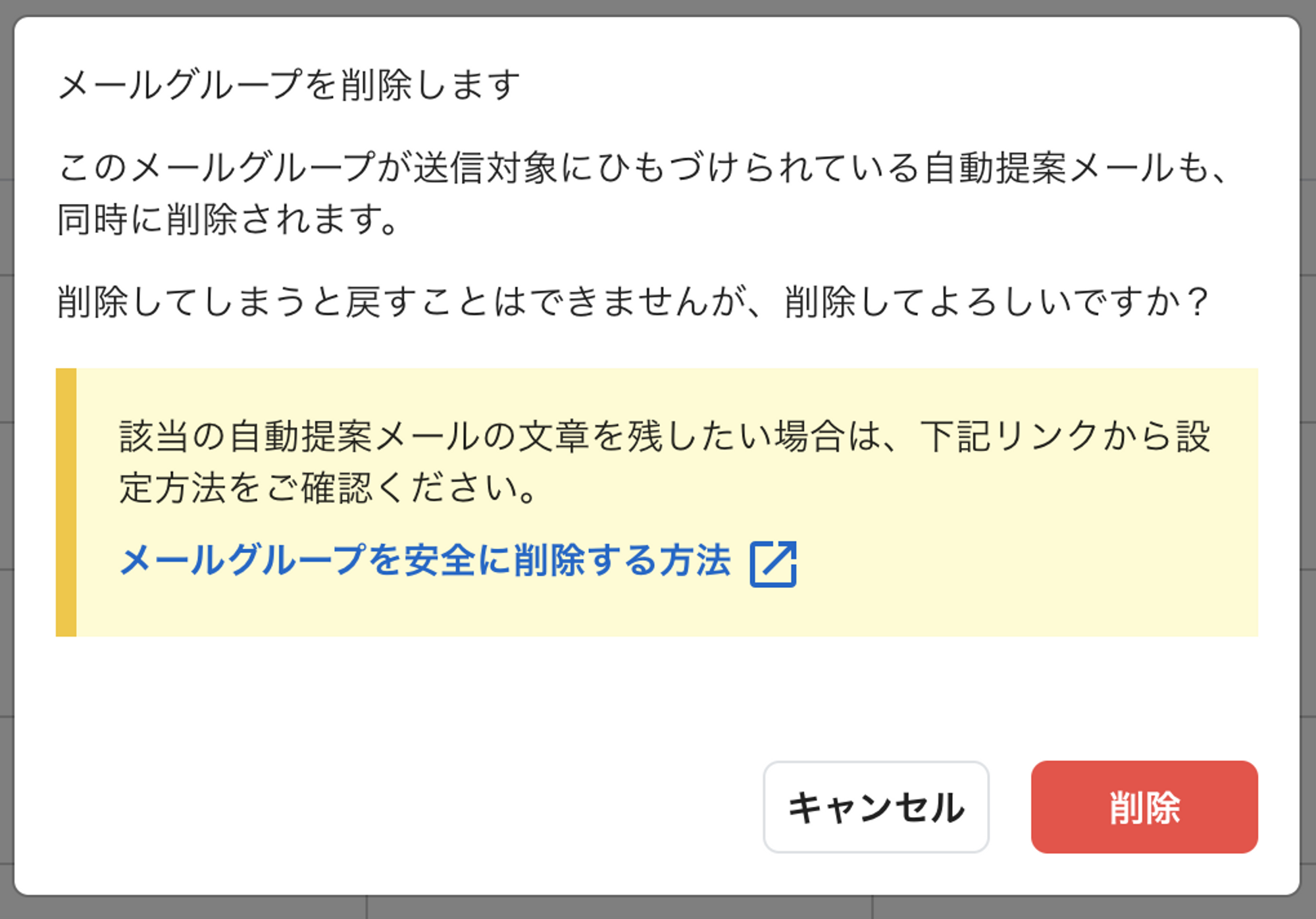
どのメールグループが送信先に設定されているかは、メインメニューの「自動配信 > 自動提案メール」ボタンをクリックし、買主用の自動提案メールの一覧上でご確認ください。
Q. 売主様のメールグループ設定はできますか?
A. 現状、メールグループは買主のみ設定対応となっています。